win10不只可以退回win7还可以回到win8
来源:PE吧 作者:小吧 发布于:2017-08-01 15:06:30 浏览:2462
之前我们说了时光可以倒流Win10退回到Win7一文,有些用户在问,那如果是退回到Win8要怎么操作?是的win10不只可以退回win7还可以回到win8,今天我们就来看看是win10退回到win8系统的操作方法。
1、在桌面打开开始菜单,点击“设置”,如下图所示:
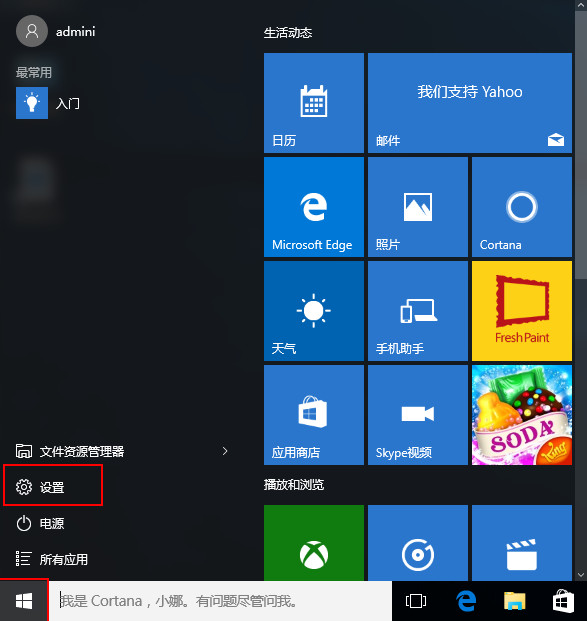
2、在打开的设置窗口中,找到“更新和安全”,如下图所示:
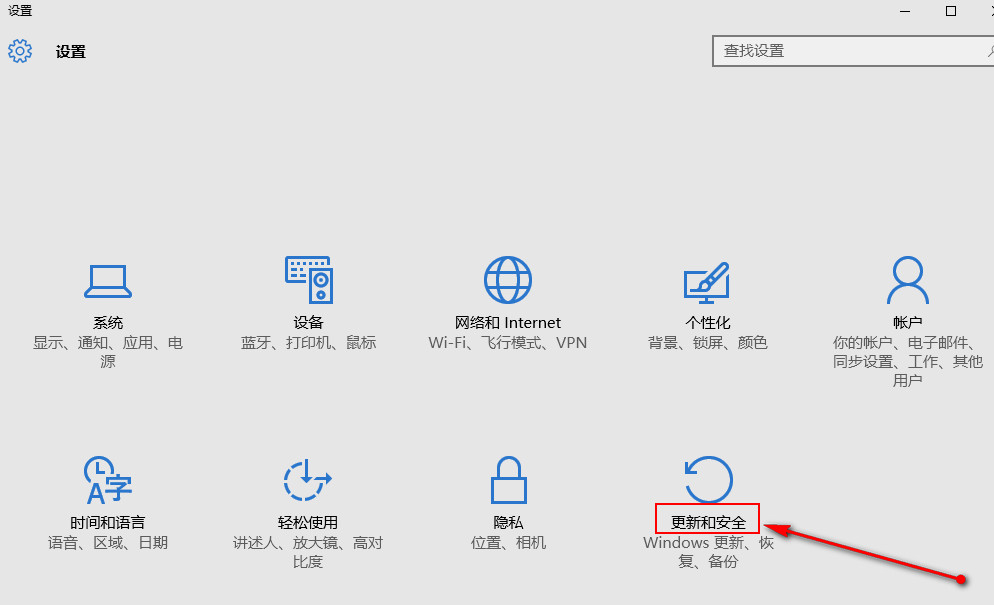
3、在打开的窗口中,切换到恢复,在右侧窗口点击回退到Windows 8下方的开始按钮,如下图所示:
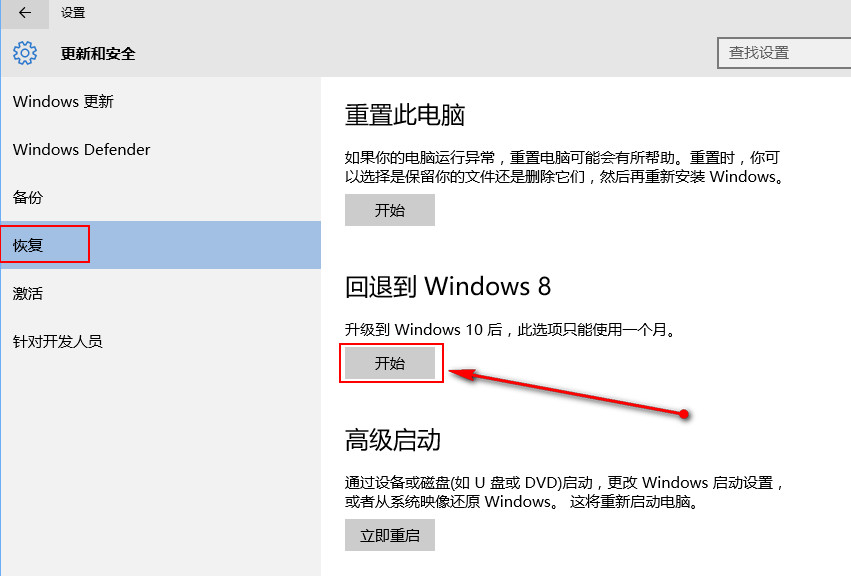
4、在执行系统回退之前会做一些简单的配置,几秒钟时间,然后弹出一个表单让你选择为什么要回退到老版本win8系统,选择后点击“下一步”,如下图所示:
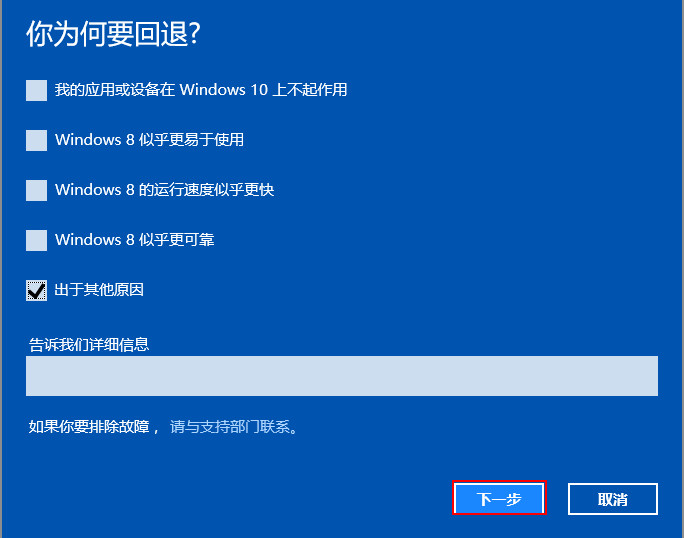
5、接着点击“不,谢谢”按钮,如下图所示:
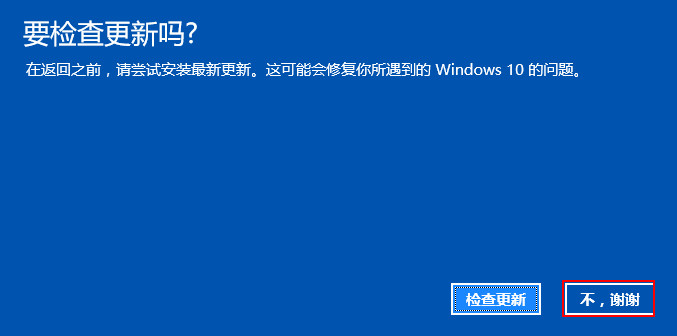
6、然后根据提示选择“下一步”,如下图所示:

7、这里说明一下,因为回退到win8系统后只能使用本地用户登录,所以你最好先回忆一下以前的用户密码,选择“下一步”,如下图所示:
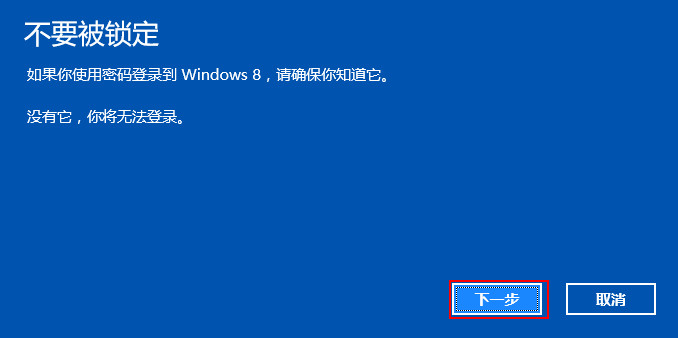
8、如果你决定要退回win8系统的话,那么请你再次点击“回退到Windows8系统”执行系统回滚恢复,如下图所示:
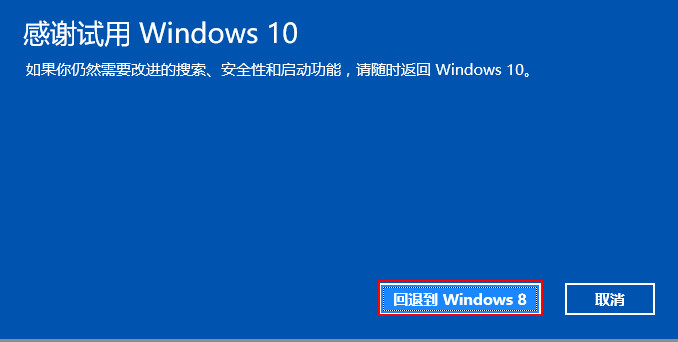
以上便是win10不只可以退回win7还可以回到win8的全部内容,有升到win10系统后不习惯使用想要用回win8的朋友,可以参考上面的方法进行回滚,希望此教程可以给大家带来更多的帮助,更多内容请关注PE吧网站。
推荐使用PE吧团队旗下功能强大的封装产品
一键重装 PE吧装机助理
U盘启动制作 PE吧U盘助理



